Cara Membuat Subdomain Di CPanel dengan Langkah Mudah dan Cepat untuk Pemula
Cara Membuat Subdomain di cPanel
Halo, Sobat jagoweb.com! Pernahkah kamu mendengar istilah subdomain? Kalau kamu sedang mencari cara membuat subdomain di cPanel, berarti kamu berada di tempat yang tepat. Di artikel ini, kita akan membahas langkah-langkahnya dengan jelas dan mendetail. Tenang saja, prosesnya nggak sesulit yang kamu bayangkan. Yuk, simak artikel ini sampai selesai!
- 1. Apa Itu Subdomain dan Kenapa Kamu Membutuhkannya?
- 2.
Langkah-Langkah Membuat Subdomain di cPanel
- 1. 1. Login ke Akun cPanel Kamu
- 2. 2. Cari Menu "Subdomains"
- 3. 4. Klik "Create"
- 4. Mengunggah File ke Subdomain
- 5. Menginstal WordPress di Subdomain
- 3.
Masalah yang Sering Dihadapi dan Solusinya
- 1. Subdomain Tidak Bisa Diakses
- 2. Error "404 Not Found"
- 3. Subdomain Tidak Terdaftar di SSL
- 4.
FAQ (Frequently Asked Questions)
- 1. Apa itu cPanel?
- 2. Berapa Banyak Subdomain yang Bisa Saya Buat?
- 3. Apakah Subdomain Berpengaruh pada SEO?
- 4. Apakah Subdomain Gratis?
- 5. Bagaimana Cara Menghapus Subdomain?
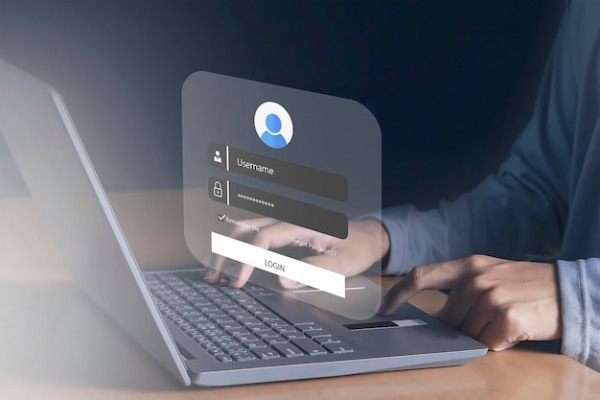
Apa Itu Subdomain dan Kenapa Kamu Membutuhkannya?
Sebelum kita masuk ke langkah-langkah teknis, ada baiknya kamu tahu dulu apa itu subdomain. Subdomain adalah "anak" dari domain utama yang digunakan untuk memisahkan konten atau layanan tertentu di website kamu. Misalnya, jika domain utama kamu adalah jagoweb.com, maka subdomain-nya bisa berupa blog.jagoweb.com atau shop.jagoweb.com.
Hosting cPanel yang gampang banget dipakai, cocok buat kamu yang nggak mau ribet!
Mengapa subdomain penting? Subdomain sangat bermanfaat jika kamu ingin:
- Membuat blog terpisah dari website utama.
- Menyediakan layanan khusus, seperti forum atau toko online.
- Meningkatkan navigasi website untuk pengalaman pengguna yang lebih baik.
Dengan subdomain, kamu nggak perlu membeli domain baru. Hemat, kan?
Langkah-Langkah Membuat Subdomain di cPanel
Sekarang, kita masuk ke bagian teknis. Berikut adalah langkah mudah untuk membuat subdomain di cPanel:
1. Login ke Akun cPanel Kamu
Langkah pertama yang harus kamu lakukan adalah login ke akun cPanel. Biasanya, alamat cPanel bisa diakses melalui domainanda.com/cpanel atau cpanel.domainanda.com. Masukkan username dan password kamu, lalu klik login.
Jasa website murah meriah! Website murah, kualitas wah! di sini
2. Cari Menu "Subdomains"
Setelah berhasil login, kamu akan melihat banyak menu di dashboard cPanel. Cari menu dengan nama Subdomains. Biasanya, menu ini berada di bawah kategori Domains. Klik menu tersebut untuk masuk ke halaman pengaturan subdomain.
Di halaman Subdomains, kamu akan melihat kolom-kolom yang perlu diisi. Berikut adalah penjelasannya:
- Subdomain: Isi nama subdomain yang ingin kamu buat, misalnya "blog" atau "shop."
- Domain: Pilih domain utama kamu, misalnya jagoweb.com.
- Document Root: Secara otomatis, cPanel akan mengisi folder tempat file subdomain kamu disimpan. Kamu bisa menggunakan folder default atau mengubahnya sesuai kebutuhan.
4. Klik "Create"
Setelah semua kolom diisi dengan benar, klik tombol Create. Proses ini hanya memerlukan beberapa detik, dan subdomain kamu sudah siap digunakan.Setelah berhasil membuat subdomain, langkah selanjutnya adalah mengelola subdomain tersebut. Kamu bisa mengunggah file atau menginstal CMS seperti WordPress di subdomain kamu. Gunakan File Manager di cPanel untuk mengakses folder subdomain.
Mengunggah File ke Subdomain
- Buka File Manager di cPanel.
- Navigasikan ke folder subdomain yang sudah dibuat.
- Klik "Upload" dan pilih file yang ingin kamu unggah.
Menginstal WordPress di Subdomain
- Cari menu Softaculous Apps Installer di cPanel.
- Pilih WordPress, lalu klik "Install."
- Pada bagian "Choose Domain," pilih subdomain kamu.
- Isi detail instalasi, lalu klik "Install.
- Organisasi Konten Lebih Baik: Subdomain memungkinkan kamu memisahkan konten tanpa mengganggu domain utama.
- SEO-Friendly: Dengan optimasi yang tepat, subdomain bisa membantu meningkatkan peringkat website di mesin pencari.
- Fleksibilitas: Kamu bisa membuat berbagai subdomain untuk kebutuhan berbeda, seperti blog, toko online, atau halaman portofolio.
Masalah yang Sering Dihadapi dan Solusinya
Saat membuat subdomain, mungkin kamu akan menghadapi beberapa masalah. Jangan khawatir, berikut solusinya:
Subdomain Tidak Bisa Diakses
Ini biasanya terjadi karena DNS belum terpropagasi. Solusinya adalah menunggu 24-48 jam dan memastikan pengaturan DNS di cPanel sudah benar.
Error "404 Not Found"
Jika subdomain sudah aktif tapi muncul error ini, cek apakah file index sudah diunggah ke folder subdomain.
Subdomain Tidak Terdaftar di SSL
Kamu bisa menambahkan subdomain ke SSL dengan menggunakan fitur SSL/TLS di cPanel.
FAQ (Frequently Asked Questions)
Apa itu cPanel?
cPanel adalah kontrol panel berbasis web yang digunakan untuk mengelola hosting website. Dengan cPanel, kamu bisa membuat subdomain, mengunggah file, dan mengelola database dengan mudah.
Berapa Banyak Subdomain yang Bisa Saya Buat?
Tergantung pada paket hosting kamu. Beberapa penyedia hosting memungkinkan kamu membuat subdomain tanpa batas.
Apakah Subdomain Berpengaruh pada SEO?
Iya, subdomain bisa memengaruhi SEO jika dioptimasi dengan baik. Pastikan konten subdomain relevan dan berkualitas.
Apakah Subdomain Gratis?
Subdomain tidak memerlukan biaya tambahan karena sudah termasuk dalam domain utama kamu. Namun, pastikan paket hosting kamu mendukung fitur ini.
Bagaimana Cara Menghapus Subdomain?
Kamu bisa menghapus subdomain melalui menu Subdomains di cPanel. Klik tombol "Remove" di samping subdomain yang ingin dihapus.
Itu dia, Sobat jagoweb.com, cara membuat subdomain di cPanel dengan langkah mudah dan cepat. Dengan mengikuti panduan ini, kamu bisa membuat subdomain untuk berbagai kebutuhan, mulai dari blog hingga toko online. Semoga artikel ini bermanfaat, ya! Kalau ada pertanyaan, jangan ragu untuk meninggalkan komentar. Selamat mencoba!
























